在日常生活和工作中,我们经常需要处理图片文件,尤其是jpg格式的图片。但是,JPG图片文件过大时,不仅占用存储空间,还会影响传输速度。本文将为您介绍几种实用的工具和方法,帮助您轻松压缩JPG图片大小,优化图像文件。
一、使用在线图片压缩工具
在线图片压缩工具是一种便捷的图片压缩方式,以下是使用步骤:
步骤一:在网页中打开在线图片压缩工具:https://pic.55.la/imgcompress/

步骤二:点击选择文件,上传需要压缩的JPG图片。

步骤三:根据需求,选择压缩后的文件格式。
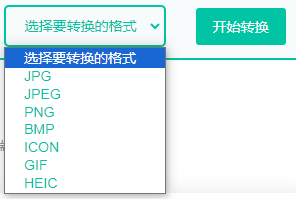
步骤四:点击“开始转换”,等待压缩完成。
步骤五:下载压缩后的图片。
二、使用Photoshop软件
Photoshop是一款专业的图像处理软件,通过以下步骤可压缩JPG图片:
步骤一:打开Photoshop软件,点击“文件”-“打开”,选择需要压缩的JPG图片。
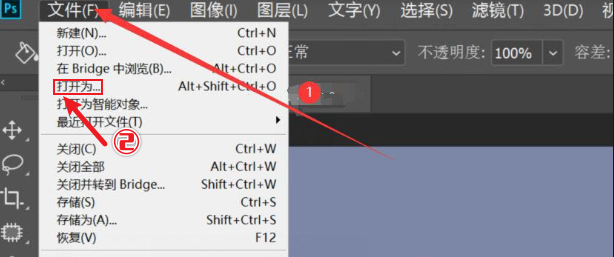
步骤二:点击“图像”-“图像大小”,在弹出的对话框中调整图片的分辨率、宽度、高度等参数。

步骤三:点击“文件”-“另存为”,在弹出的对话框中选择JPG格式,并设置合适的图片质量。

步骤四:点击“保存”,完成图片压缩。
三、使用Windows系统自带的照片应用
Windows 10及以上系统的照片应用具备图片压缩功能,操作如下:
步骤一:右键点击需要压缩的JPG图片,选择“打开方式”-“照片”。

步骤二:在照片应用中,点击右上角的“编辑与创建”-“重设大小”。

步骤三:在弹出的对话框中,选择合适的尺寸和压缩比例。

步骤四:点击“保存”,压缩后的图片将保存在原路径。
四、使用批量图片压缩工具
当需要批量压缩JPG图片时,可以使用以下工具:
1、选择文件压缩-图片压缩,支持批量添加图片批量压缩哦~
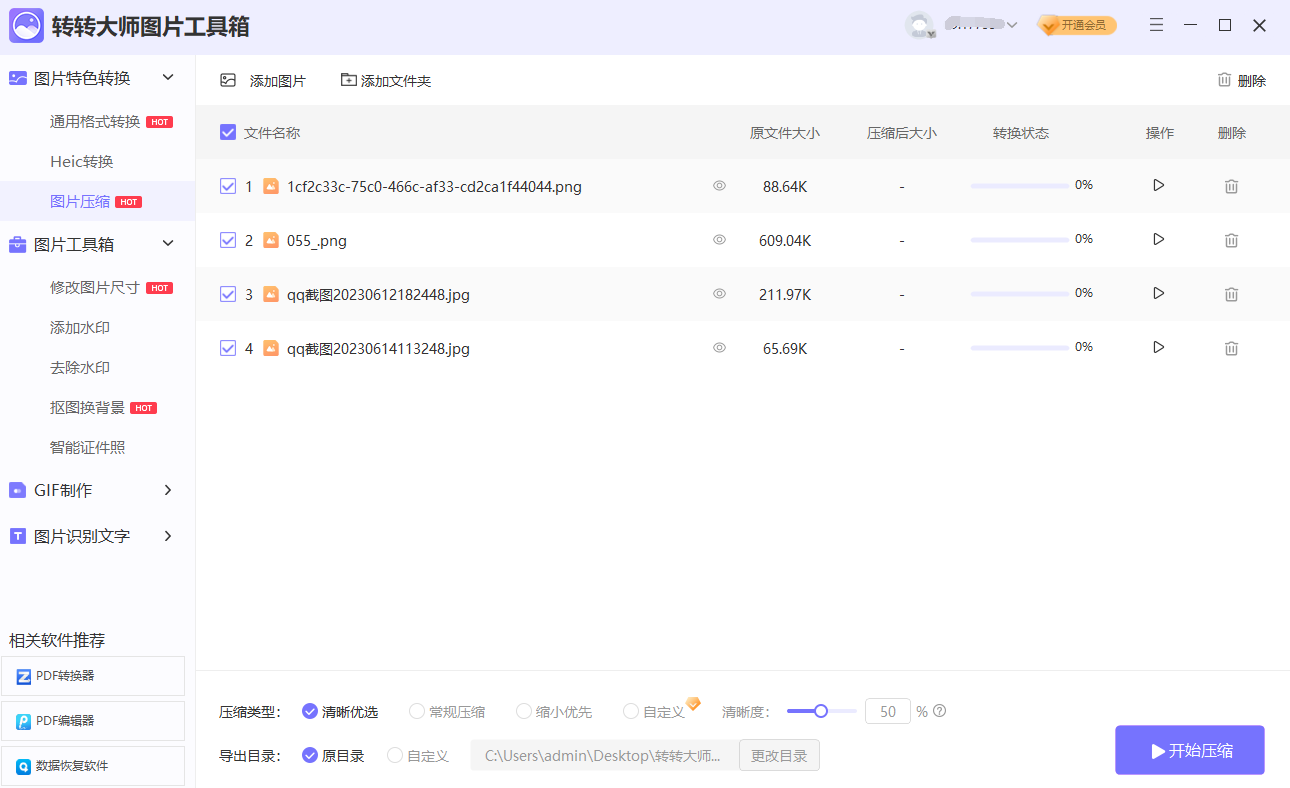
2、将需要压缩的图片上传上去,然后点击开始转换。
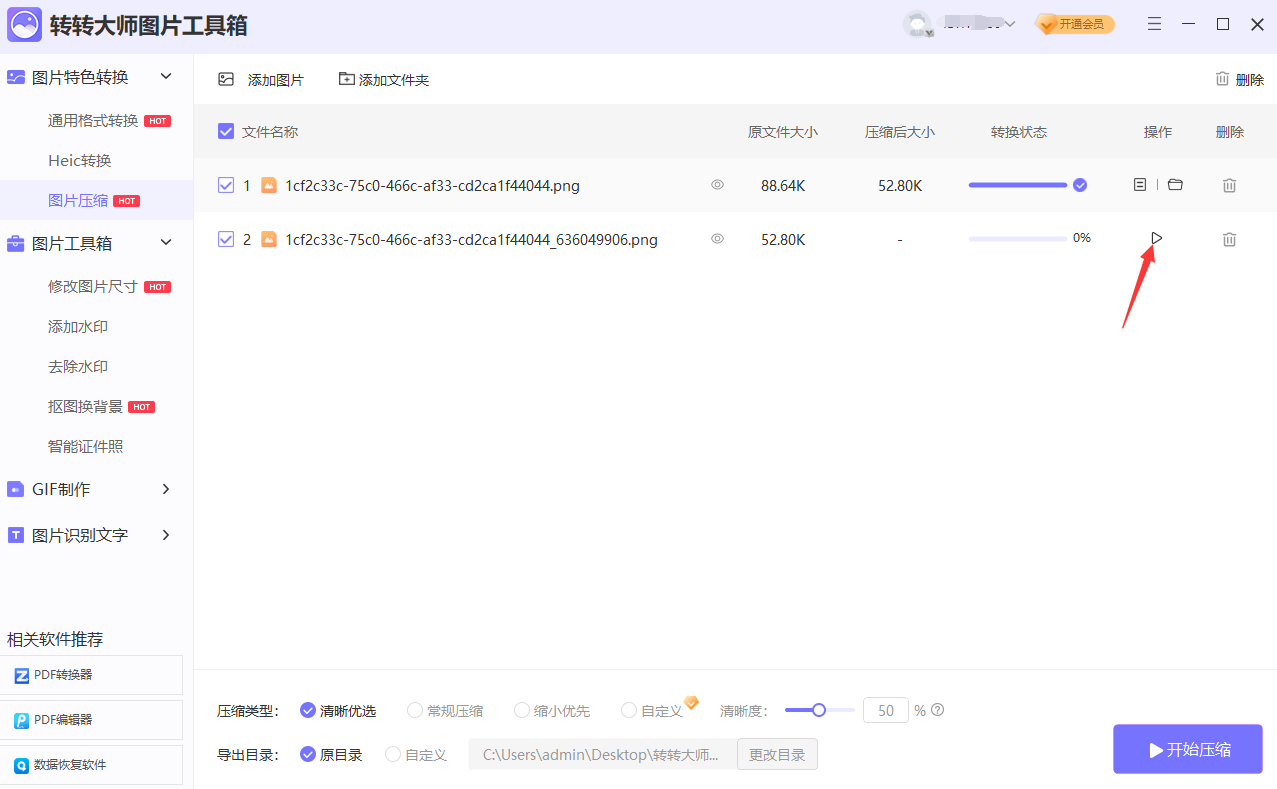
3、压缩完成,可以直接对比压缩前后的大小,是不是小了很多呢。压缩效果也可以打开文件查看哦。
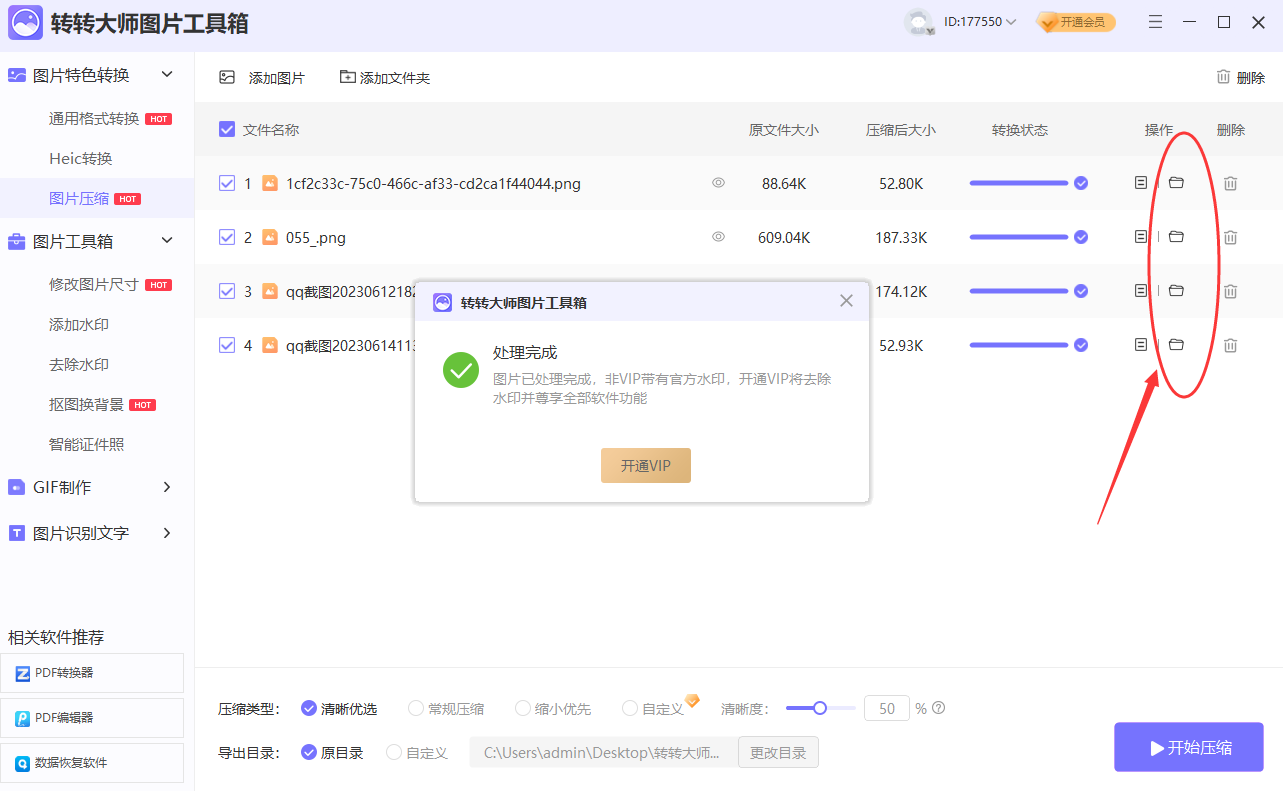
总结:
通过以上几种工具和方法,我们可以轻松压缩JPG图片大小,优化图像文件。合理利用这些工具,可以让我们在处理图片时更加高效和便捷。在压缩图片时,还需注意保持图片的清晰度,以免影响观感。希望本文能为您提供有价值的信息。

图片格式转换
图片格式转换器,一键照片换背景底色

 专区合集
专区合集 客户端下载
客户端下载 开通会员
开通会员 登录
登录









